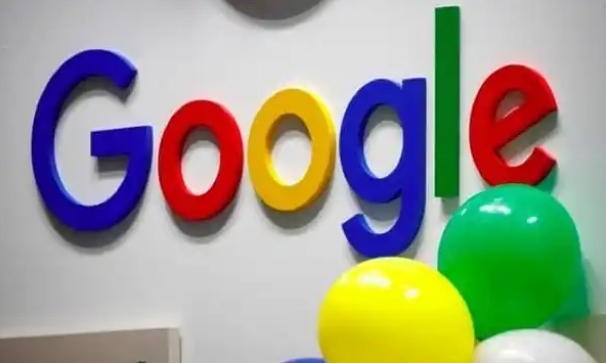详情介绍
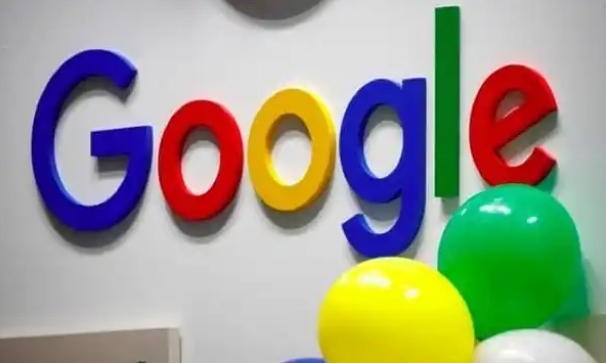
以下是一些Chrome浏览器网页加载测试工具的推荐与使用方法:
Chrome DevTools(Performance面板)
1. 使用方法:打开Chrome浏览器,按下F12键或右键点击页面选择“检查”,进入开发者工具。在开发者工具中,切换到“Performance”面板。点击“录制”按钮,然后刷新页面,进行一段时间的操作后,再次点击“停止”按钮,结束录制。此时,Performance面板会生成一份详细的性能报告,其中包含了网页加载时间、各个阶段的耗时、资源加载情况、渲染过程等信息。
2. 应用场景:适用于直接在Chrome浏览器中对网页性能进行全面分析,能够帮助开发者快速定位网页加载过程中的瓶颈,如脚本执行时间过长、资源加载顺序不合理等问题。
Lighthouse
1. 使用方法:可以在Chrome浏览器的扩展程序商店中搜索并安装Lighthouse插件。安装完成后,在要测试的网页上打开开发者工具,然后在开发者工具中找到Lighthouse选项卡,点击“生成报告”按钮,即可对网页的性能、可访问性、最佳实践、SEO等方面进行检测评分,并给出相应的优化建议。
2. 应用场景:适合网站站长和开发者对网页的整体质量进行检测和评估,特别是关注网页的加载速度、搜索引擎优化以及是否符合最佳的开发实践等方面。
New Relic
1. 使用方法:需要在New Relic官网注册账号并按照其提供的安装指南,将相关的监控代码部署到网站服务器上。部署完成后,通过New Relic的控制台,可以实时监测服务器、数据库、前端和后端的性能数据,包括网页加载时间、服务器响应时间、数据库查询时间等。
2. 应用场景:主要用于企业级的应用性能监控,能够全面了解网站在整个技术栈中的性能表现,帮助发现和解决复杂的性能问题,尤其适用于对网站性能要求较高、需要实时监控和深入分析的企业级应用。
Datadog
1. 使用方法:同样需在Datadog官网注册并配置相关代码到服务器。之后,通过Datadog的平台,可以对全栈进行监控,涵盖前端、后端、数据库、网络等各个方面的性能指标。用户可以在Datadog的界面中设置报警规则,当性能指标超过设定阈值时,及时收到通知。
2. 应用场景:适用于需要对整个网站技术架构进行全方位监控和管理的场景,能够帮助运维团队和开发人员快速发现和解决性能问题,保障网站的稳定运行。
AppDynamics
1. 使用方法:在AppDynamics官网注册后,按照其安装文档将代理程序部署到服务器和应用环境中。部署完成后,AppDynamics会自动收集和分析应用的性能数据,包括业务事务的性能、用户体验指标、服务器资源使用情况等,并以直观的图表和报表形式展示。
2. 应用场景:主要面向企业级应用,特别是对业务性能和用户体验要求较高的复杂应用系统,能够深入分析应用的性能瓶颈,提供针对性的优化建议,帮助企业提升应用的质量和竞争力。